Cách mở ứng dụng Facebook, Zalo, YouTube bằng cách gõ vào mặt lưng trên iPhone

Một tính năng mới trên iOS 14 cho phép bạn mở nhanh ứng dụng với tương tác đơn giản là chạm 2 lần vào mặt lưng của iPhone. Tính năng này có nhiều cách để có thể sử dụng nhưng bài viết này sẽ hướng dẫn cách sử dụng Shortcut nhanh và tiện lợi. Mời bạn đọc tiếp hướng dẫn bên dưới nhé.
Hướng mở tính năng Back tap bằng cách tạo Shortcut.
Bước 1: Vào ứng dụng Shortcut có sẵn trên iPhone để tạo phím tắt mới > Sau đó bấm vào Thêm tác vụ > Chọn tác vụ Mở ứng dụng để tạo shortcut mới.
Bạn có thể tải nhanh Shortcut tại đây nếu bạn chưa có hoặc tải về từ Appstore.
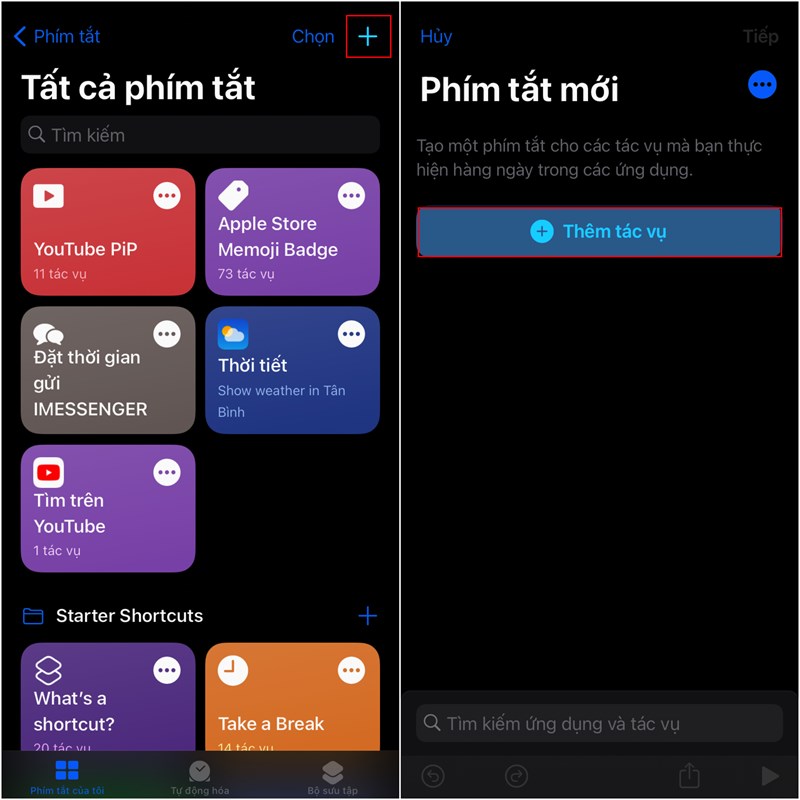
Bước 2: Bấm vào biểu tượng Mở ứng dụng > Chọn chức năng mở camera > Bấm Xong.
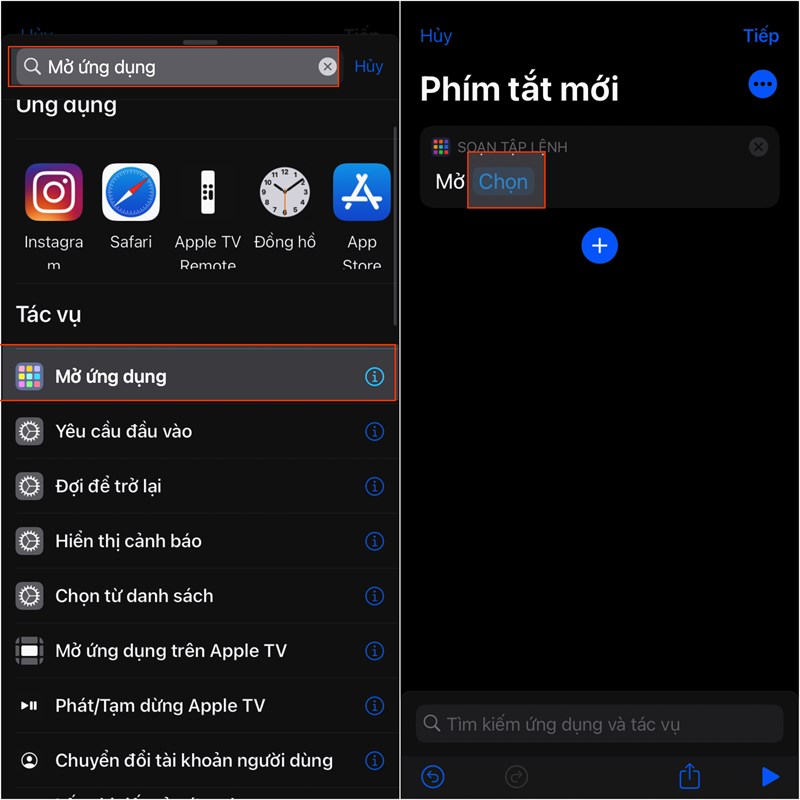
Bước 3: Chọn tác vụ mở bất kì ứng dụng nào mà bạn muốn > Chọn xong là bạn đã thêm Shortcut thành công.
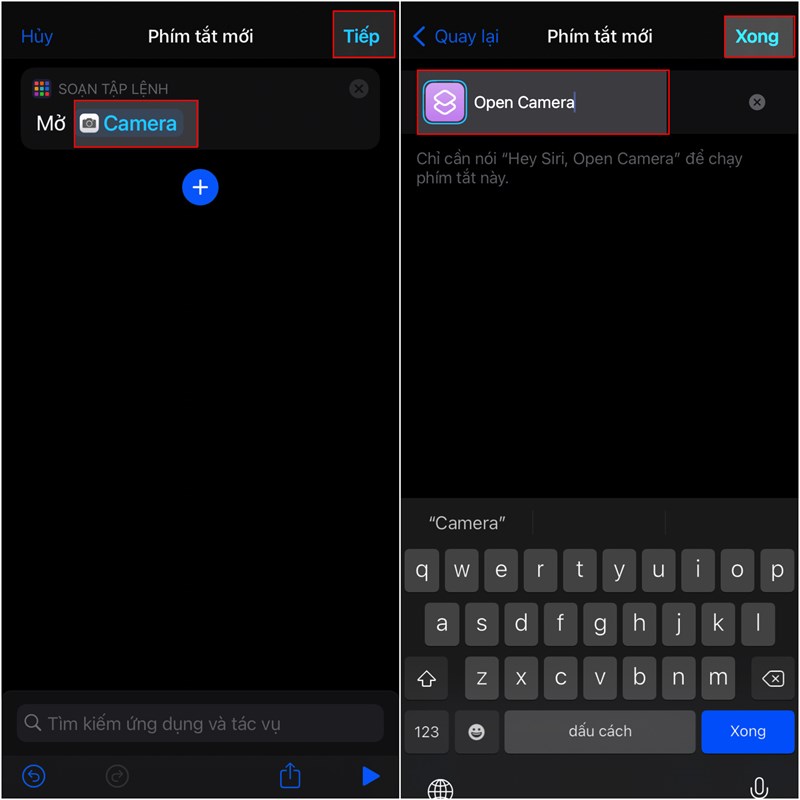
Bước 4: Sau đó thoát khỏi Shortcut > Vào Cài đặt > Vào phần Trợ năng > Chọn mục Cảm ứng.
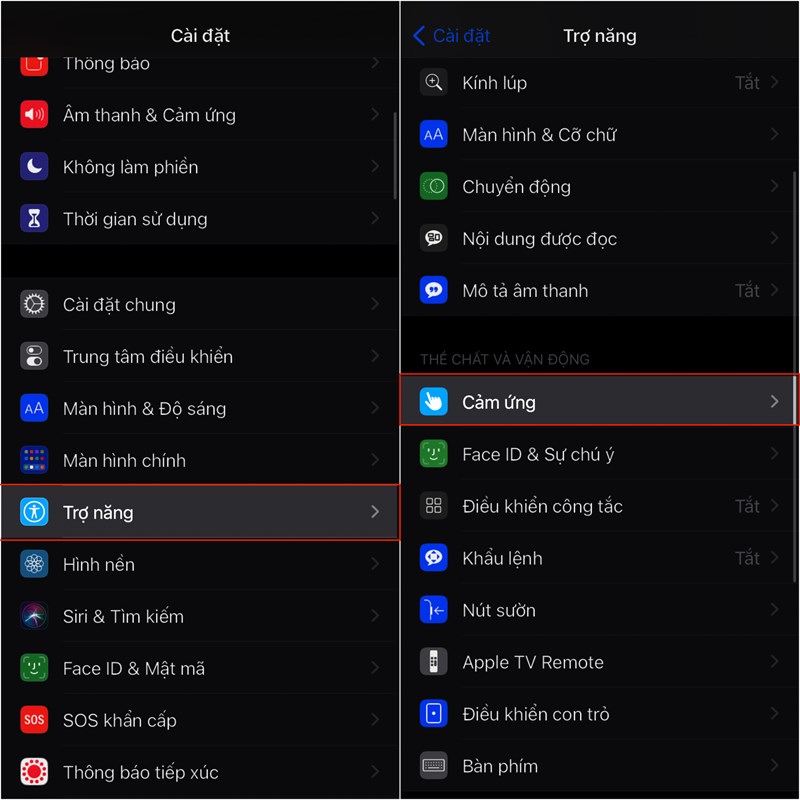
Bước 5: Bật chức năng chạm hai lần vào mặt sau > Chọn Shortcut vừa tạo là hoàn thành.
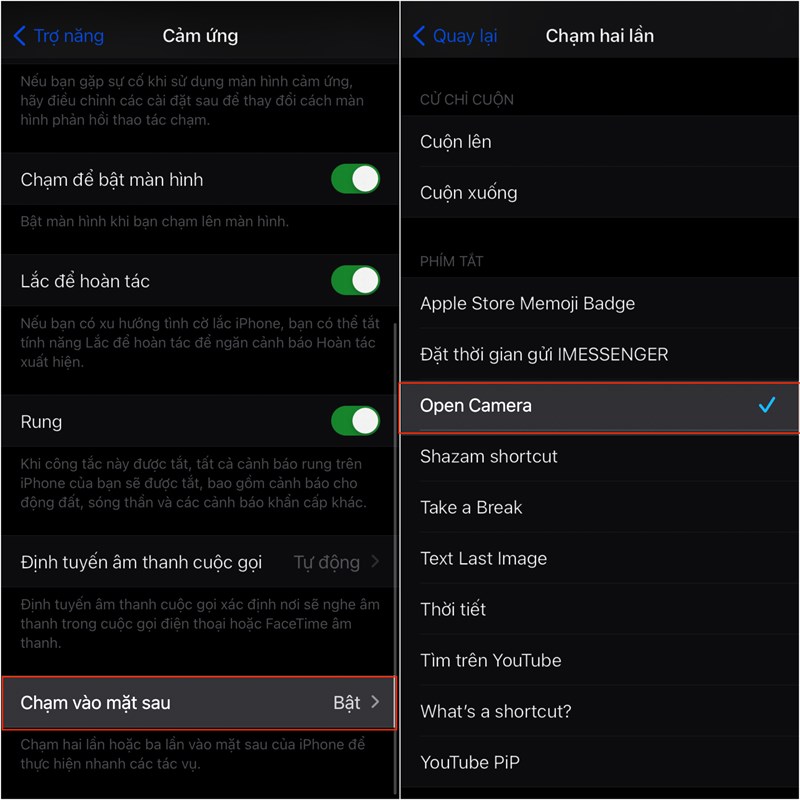
Nếu thấy bài viết này đem đến cho các bạn những tính năng thật hữu ích thì hãy ủng hộ mình bằng cách like và share bài viết nhé. Sau này mình sẽ đem đến cho các bạn thật nhiều bài viết hữu ích hơn nữa. Rất cảm ơn các bạn đã xem bài viết.
Xem thêm:
- 8 tính năng mới trên iOS 14 chính thức khiến bạn muốn cập nhật ngay
- Cách cập nhật lên iOS 14/iPadOS 14 (GM) chính thức vừa được phát hành





















































































ĐĂNG NHẬP
Hãy đăng nhập để comment, theo dõi các hồ sơ cá nhân và sử dụng dịch vụ nâng cao khác trên trang Tin Công Nghệ của
Thế Giới Di Động
Tất cả thông tin người dùng được bảo mật theo quy định của pháp luật Việt Nam. Khi bạn đăng nhập, bạn đồng ý với Các điều khoản sử dụng và Thoả thuận về cung cấp và sử dụng Mạng Xã Hội.